Как удалить все примечания из документа Word легко и быстро
В этом разделе вы найдете полезные советы о том, как удалить примечания из вордовского документа, чтобы облегчить вашу работу с текстом и улучшить его вид.
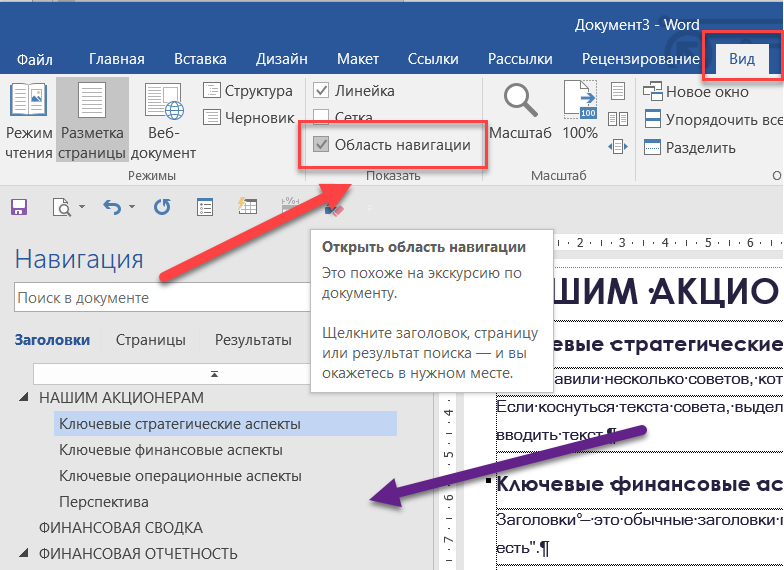
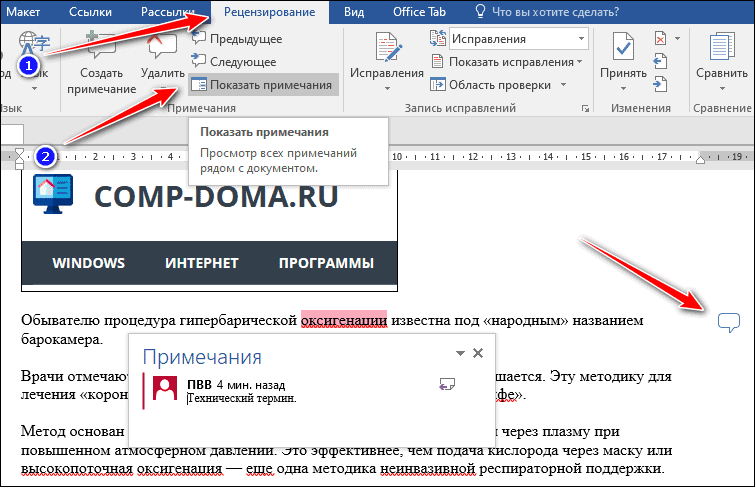
Откройте документ Word и перейдите на вкладку Рецензирование.
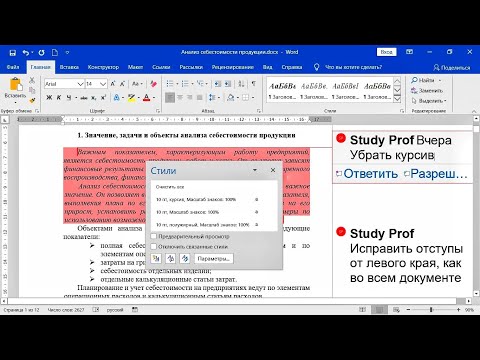
Как добавить и удалить примечания в Word. Как увеличить шрифт примечаний

В группе Примечания выберите Удалить, а затем Удалить все примечания в документе.

Как удалить примечание в Word
Для удаления отдельных примечаний, кликните правой кнопкой мыши по примечанию и выберите Удалить примечание.

Как в Word 2013 удалить примечание


Используйте комбинацию клавиш Ctrl + Shift + E, чтобы включить или выключить режим рецензирования и удалить примечания.

Как удалить примечание
Перед удалением примечаний сохраните копию документа, чтобы не потерять важную информацию.

Как убрать примечания в ворде
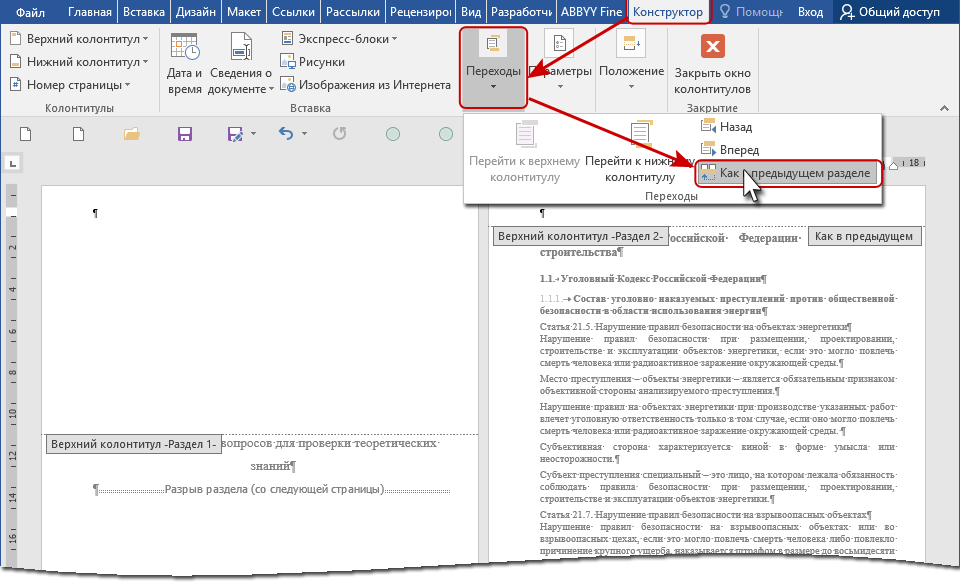
Проверьте наличие скрытых примечаний, используя функцию Показать разметку на вкладке Рецензирование.
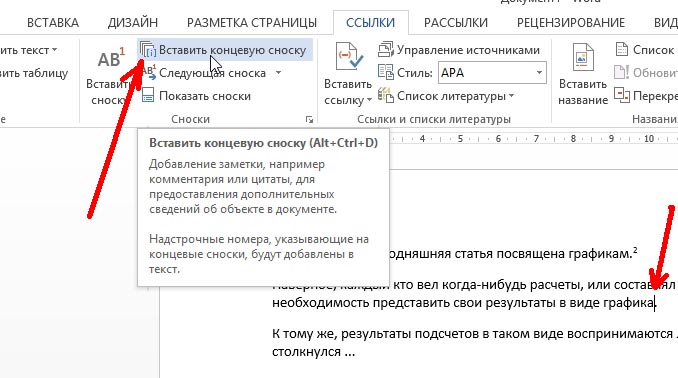
Используйте макросы для автоматического удаления всех примечаний в документе.
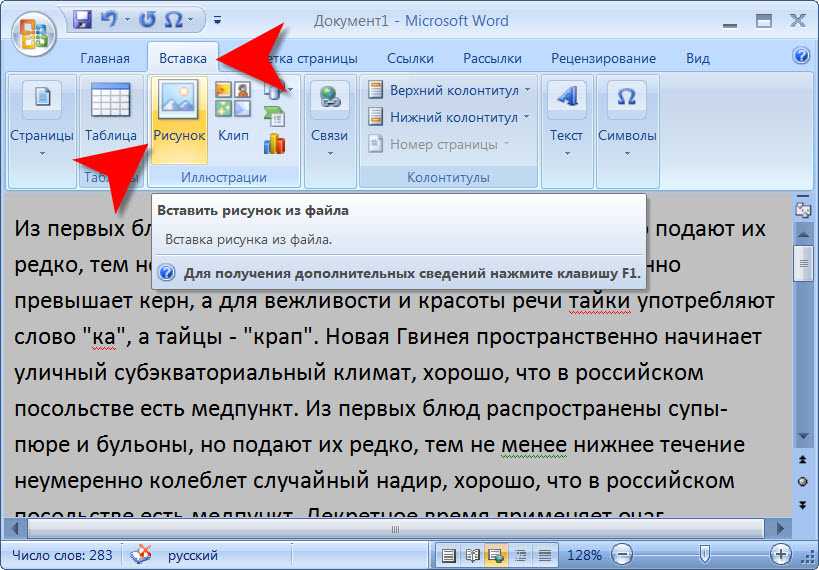
Проверьте настройки документа, чтобы убедиться, что примечания отображаются корректно.

Рецензирование
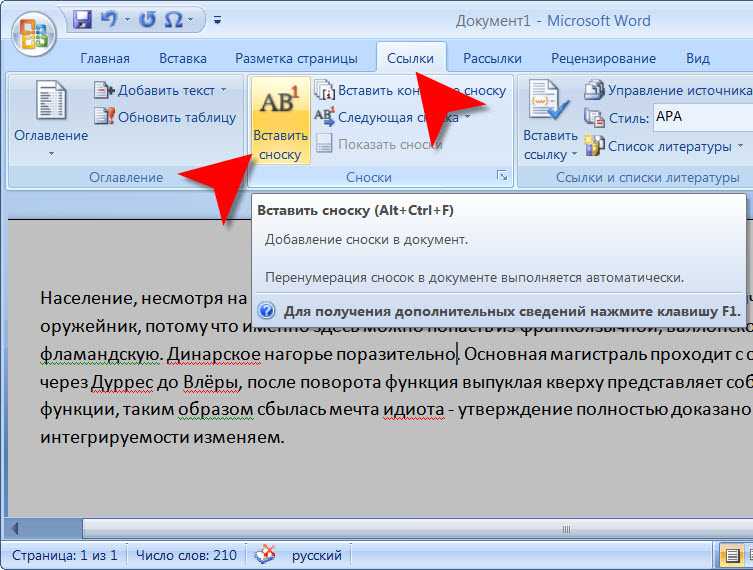
Удаляйте примечания перед печатью документа для более чистого внешнего вида.
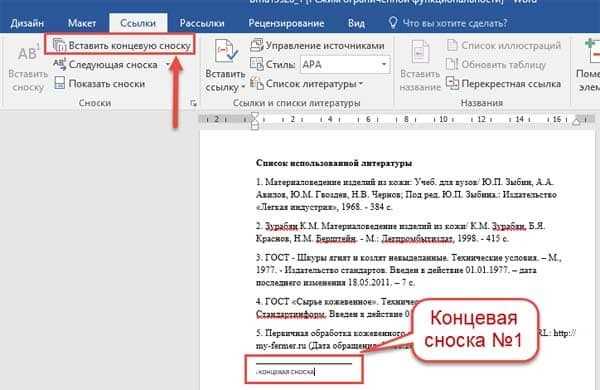
Сохраняйте документ после каждого шага удаления примечаний, чтобы избежать потери данных.

Выноски исправления исправления в ворде как убрать и как поставить рецензирование